Choix des lecteurs
Articles populaires
Les produits de haute technologie, malgré tous leurs avantages, présentent une caractéristique désagréable. De temps en temps, des échecs surviennent dans leur travail, entraînant des conséquences imprévisibles. Les téléphones se bloquent, c'est-à-dire qu'ils ne répondent plus aux commandes. Parfois (et cela arrive le plus souvent) cela passe tout seul, il suffit d'être patient et d'attendre un peu. Mais il arrive aussi que sans intervention extérieure, il ne soit pas possible de restaurer les fonctionnalités de l’appareil. Par conséquent, afin de ne pas se sentir impuissant dans une telle situation, tout propriétaire de smartphones sophistiqués doit savoir comment redémarrer un téléphone Android.
IMPORTANT : nous dirons tout de suite qu'il existe des méthodes de redémarrage simples que vous pouvez utiliser si votre téléphone est partiellement gelé, mais si elles ne vous aident pas, vous devrez recourir à des mesures sévères, voire commettre une faute. Commençons donc l'examen par des techniques qui peuvent être efficaces pour des problèmes mineurs.
Si l'appareil continue de fonctionner, mais ne le fait pas tout à fait correctement, ne répond pas longtemps aux demandes et commandes du propriétaire, refuse de se connecter aux réseaux wifi ou «problèmes» lorsque vous travaillez avec un navigateur Internet, les experts recommandent redémarrer pour éviter d'aggraver le problème téléphone Android. Vous pouvez le faire de deux manières :
Procédure redémarrage standard Le téléphone est activé à l'aide de la touche marche/arrêt, qui doit être maintenue enfoncée jusqu'à ce que le menu système apparaisse. Lorsque cela se produit, il vous suffit de sélectionner « Redémarrer » ou Réinitialiser dans les versions anglaises. Le processus démarrera et toutes les actions nécessaires seront effectuées automatiquement.
Dans certains modèles, l'élément requis peut ne pas figurer dans le menu système, et vous devrez alors y aller un peu plus compliqué, bien que la tâche générale reste la même - éteindre puis rallumer le téléphone, ce qui se fait à l'aide du même touche d'alimentation.
Examinons maintenant un cas plus difficile, comment redémarrer un téléphone Android si le téléphone est si complètement gelé qu'il ne répond pas aux actions sur l'écran ou aux frappes au clavier. Dans ce cas, vous devrez recourir à un arrêt forcé. Pour ce faire, vous devrez maintenir enfoncé le bouton d'alimentation et le maintenir dans cette position jusqu'à ce que l'appareil s'éteigne. Le temps de réponse standard à de telles actions ne dépasse pas 15 secondes, après quoi le téléphone s'éteint sans que le menu système n'apparaisse et sans questions inutiles sur la gravité de l'intention de l'éteindre, etc. Après cela, vous pouvez redonner vie au gadget exactement de la même manière : en maintenant le bouton d'alimentation enfoncé jusqu'à ce que l'écran s'allume.
Mais que faire si les problèmes sont trop graves et qu'un simple redémarrage ne fonctionne pas. Pour de tels cas, il existe une fonction réinitialisation matérielle ou une réinitialisation matérielle, qui ramène le système à ses paramètres d'usine d'origine.
IMPORTANT : la procédure de réinitialisation matérielle comporte le fait que la réinitialisation des paramètres peut entraîner la perte de toutes les données stockées dans la mémoire du téléphone. Et si la perte de votre médiathèque peut se rattraper au fil du temps, la perte de contacts peut engendrer de sérieux problèmes. Par conséquent, avant de lancer une réinitialisation matérielle, il est recommandé de retirer la carte mémoire SD du téléphone, si vous en utilisez une.
Ainsi, vous pouvez effectuer une réinitialisation matérielle de trois manières :

En conclusion, abordons ce point intéressant. De nombreux utilisateurs de smartphones, pour la première fois confrontés à la question de savoir comment redémarrer si le téléphone est gelé, et, s'étant convaincus de l'efficacité cette décision, vous vous demandez s'il est possible d'utiliser régulièrement la procédure de redémarrage logiciel à titre préventif afin de ne pas nécessiter une réinitialisation matérielle ? Et si oui, à quelle fréquence devez-vous redémarrer votre téléphone pour garantir son bon fonctionnement ?
En principe, un redémarrage logiciel en tant que tel est tout à fait sûr pour le téléphone et les données qui y sont stockées, vous pouvez donc y recourir sans crainte. Mais bien sûr, il ne faut pas non plus en abuser. Les experts disent que la fréquence optimale dépend du mode de fonctionnement du téléphone. S'il ne s'agit que d'appels et rien de plus, un redémarrage mensuel suffira. Si Internet, les médias et d'autres applications sont activement utilisés, le redémarrage doit être effectué 3 à 4 fois plus souvent.
Smartphones et tablettes sous Contrôle Android sont des ordinateurs à part entière. Malgré le fait qu'ils fonctionnent sous Linux et non sous Windows, ils peuvent se bloquer pour des raisons inconnues (parfois pour des raisons évidentes :). Nous vous parlerons le plus des moyens simples Redémarrez un appareil gelé.
De nombreux smartphones ont un amovible quatrième de couverture, sous lequel se trouve la même batterie amovible. Le moyen le plus simple de redémarrer l'appareil consiste à retirer l'alimentation pendant quelques secondes, puis à la réinstaller et à allumer l'appareil. Cette méthode ne vous aidera pas si la coque de votre smartphone ne peut pas être retirée sans utiliser un kit d'outils. De plus, vous ne pouvez pas retirer la batterie de la tablette.
Le système d'exploitation Android dispose d'une fonction dite « Hard Reset » ou redémarrage dur. Lorsque vous utilisez cette méthode de réinitialisation, l'alimentation du smartphone ou de la tablette est complètement coupée. Le plus souvent, vous pouvez effectuer une réinitialisation matérielle en maintenant le bouton d'alimentation enfoncé pendant 10 à 16 secondes jusqu'à ce qu'un signal sonore ou une vibration correspondant apparaisse.
En plus méthodes universelles, qui sont pertinents pour tous les appareils basés sur système opérateur Android, il existe des techniques qui fonctionnent chez certains constructeurs. Par exemple, les appareils Samsung peuvent être redémarrés en maintenant enfoncés les boutons POWER et VOLUME - pendant 10 secondes.

Pour les appareils HTC, il existe plusieurs options pour redémarrer un appareil gelé.
Certaines tablettes disposent d'un bouton de réinitialisation dédié. Le plus souvent, cela est indiqué par l'inscription RESET. Il suffit d'utiliser un objet fin (un trombone ou une aiguille fera l'affaire). Essayez simplement d'appuyer sur le bouton RESET ou de le maintenir enfoncé pendant quelques secondes.

Bien sûr, chaque utilisateur appareils mobiles travaillant sur le système d'exploitation Android, a été confronté au fait que son appareil ralentissait et refusait de fonctionner. Bien entendu, la seule solution immédiate à ce problème consiste à redémarrer le système.

Il est donc maintenant probablement nécessaire d'expliquer aux utilisateurs ordinaires quels types de redémarrages cet appareil peut avoir.

Avec une mise sous tension ultérieure de l'appareil. Avec ce redémarrage, tout reste comme avant. La seule option peut être un simple redémarrage, qui implique d'allumer l'appareil dans mode sans échec. Il est clair qu'en mode sans échec, certaines fonctions de base de votre téléphone seront désactivées. MAIS après avoir chargé l'écran principal, vous serez invité à accéder à la vue normale.
ou comme on l'appelle plus souvent réinitialisation matérielle. L'essence de ce redémarrage est qu'après cela, l'appareil reviendra complètement à la forme dans laquelle il est sorti de la chaîne de montage, c'est-à-dire que si vous avez installé les programmes ou les photographies nécessaires, vous devez tout enregistrer sur des sources externes. Les fabricants d’appareils recommandent parfois une telle maintenance pour supprimer tous les « indésirables » de l’appareil. Il existe plusieurs méthodes pour effectuer ce redémarrage : en appuyant sur une certaine combinaison de touches, en utilisant le menu du téléphone, en utilisant divers programmes.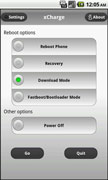 Les programmes de redémarrage peuvent être trouvés très facilement sur Internet. Pourquoi ces programmes sont-ils nécessaires ? Tout d'abord, pour que l'utilisateur puisse redémarrer l'appareil sans perdre les données nécessaires. Des applications telles que les options de redémarrage de xCharge vous permettent de configurer toutes les nuances d'un futur redémarrage, c'est-à-dire que s'il s'agit d'une réinitialisation matérielle, les zones qu'elle devrait affecter seront coupées. Avec l’aide de tels programmes, la procédure devient plus rapide et endommage moins vos données. Vous pouvez réaliser librement sauvegarde avant de redémarrer le système, ou allumez le téléphone après la procédure dans le mode qui vous convient.
Les programmes de redémarrage peuvent être trouvés très facilement sur Internet. Pourquoi ces programmes sont-ils nécessaires ? Tout d'abord, pour que l'utilisateur puisse redémarrer l'appareil sans perdre les données nécessaires. Des applications telles que les options de redémarrage de xCharge vous permettent de configurer toutes les nuances d'un futur redémarrage, c'est-à-dire que s'il s'agit d'une réinitialisation matérielle, les zones qu'elle devrait affecter seront coupées. Avec l’aide de tels programmes, la procédure devient plus rapide et endommage moins vos données. Vous pouvez réaliser librement sauvegarde avant de redémarrer le système, ou allumez le téléphone après la procédure dans le mode qui vous convient.
Les applications nécessaires se trouvent dans la mise en page Android, bonne chance avec votre téléphone.
Clip vidéo - "Comment redémarrer Android (Android)"
Pour les propriétaires d'appareils en fonctionnement Système Android Parfois, les problèmes suivants surviennent : le système plante, l'appareil ne répond pas, ne s'allume pas ou se met en mode redémarrage cyclique. Dans de tels cas, un redémarrage complet du système peut être utile. Si vous ne savez pas comment redémarrer Android, lisez cet article.
Certains programmes vous permettent de travailler avec l'appareil en le connectant à un ordinateur. Avec leur aide, vous pouvez résoudre tous les problèmes énumérés ci-dessus.
Ce programme ne nécessite aucune installation. Après le lancement, vous pouvez sélectionner l'action que vous souhaitez effectuer : redémarrer, arrêter, accéder à la récupération ou accéder au bootloader.
La meilleure façon de travailler avec ce programme est de ligne de commande Les fenêtres. Par conséquent, après avoir installé ADB et connecté l'appareil au PC, vous devez ouvrir la console et entrer la commande « adb reboot ». Cette action entraînera un redémarrage complet de l'appareil.
La méthode de redémarrage dur doit être utilisée dans les cas où un redémarrage régulier n'aide pas ou est impossible. La réinitialisation matérielle réinitialise tous les paramètres aux paramètres d'usine. Bien entendu, une perte de données se produira également. Il existe plusieurs manières de réaliser cette action :
Pour sortir vers mode de récupérationÉteignez l'appareil et maintenez enfoncés simultanément les boutons « accueil », « alimentation » et « augmentation du volume ». Une fois le logo de l'entreprise affiché, vous pouvez arrêter d'appuyer sur les boutons. Ensuite, vous devez sélectionner l'élément effacer les données/retour aux paramètres d'usine et confirmez la réinitialisation.
Pour restaurer les paramètres par défaut, vous pouvez utiliser la requête *#*#7780#*#*, et pour réinitialisation matérielle- *2767*3855#. Soyez prudent, car la dernière requête USSD supprime les données même de la carte mémoire.
Le sujet de mon article d'aujourd'hui sera de savoir comment redémarrer Android. Tous les utilisateurs de ce système d'exploitation ont probablement rencontré un problème tel que l'appareil commence à devenir très défectueux, certaines applications ne démarrent pas ou l'appareil se bloque simplement. Parfois, la solution à ces problèmes ne consiste peut-être pas en une opération complexe sous forme de flashage ou de réinitialisation matérielle, mais il vous suffira de redémarrer votre appareil.| Articles Liés: | |
|
Comment ouvrir un document XML - fonctionnalités de travail avec des fichiers XML Comment ouvrir l'extension XML
Dans le système d'exploitation Windows, la plupart des programmes stockent leurs... Que sont les droits ROOT et comment les obtenir sur Android Inconvénients des droits root
Vous avez reçu les droits root sur votre smartphone ou tablette Android. Tout semble... PayPal - qu'est-ce que ce système et comment l'utiliser
PayPal est un système de paiement international avec lequel vous pouvez... | |